win11黑色桌面背景怎么办 win11黑色桌面背景解决方法
更新日期:2022-05-24 10:00:11来源:互联网
如果我们在win11电脑中发现桌面背景变成黑色了,要怎么办呢,首先可以通过任务管理器来重新启动Windows资源管理器,重启后即可解决黑色桌面背景的问题了,如果还没有解决即可尝试通过手动更改桌面背景或更新图形驱动程序来解决问题哟,以下就是win11黑色桌面背景具体解决方法。
win11黑色桌面背景解决方法
方法一、使用任务管理器重新启动 Windows 资源管理器
1、使用Ctrl + Shift + Esc组合键打开任务管理器
2、单击底部的更多详细信息以查看任务管理器的完整视图

3、选择进程选项卡,在系统上当前运行的进程列表中选择Windows 资源管理器
注意:如果在列表中看不到 Windows 资源管理器,请打开文件资源管理器 (Windows + E)然后继续
5、点击右下角的重启按钮,这会刷新桌面墙纸,将看到您用作墙纸的原始背景图像,而不是黑色墙纸
方法二、手动更改桌面背景
如果重新启动 Windows 资源管理器无法帮助您解决黑色壁纸显示,请尝试使用以下提到的步骤手动更改壁纸
1、使用Windows 和 R组合键打开运行,输入ms-settings:personalization打开个性化设置页面
2、单击背景以更改桌面墙纸,将进入背景部分,在个性化背景旁边的下拉菜单中选择选项图片

3、将在其中看到所有最近使用的背景/图片。从其中选择任何人以应用新背景
4、如果想使用不同的图片作为桌面墙纸,请单击选择照片旁边的浏览照片按钮
5、选择您感兴趣的图片,点击选择图片,就是这样,现在将显示新壁纸
方法三、更新图形驱动程序
1、按Windows + R打开运行对话框,输入devmgmt.msc并按Enter打开设备管理器
2、单击显示适配器旁边的向下箭头将其展开并查看不同的显卡条目
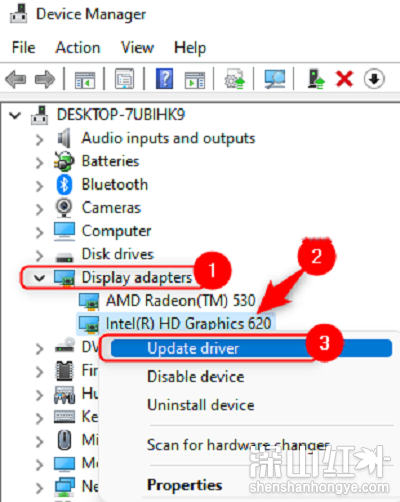
3、右键单击显卡并选择更新驱动程序,在打开的更新驱动程序向导中,单击自动搜索驱动程序选项。
4、Windows 开始搜索所选显卡的驱动程序更新,将安装它并显示一条消息“您设备的最佳驱动程序已安装”
5、更新完成后重新启动您的 PC 并检查问题是否已解决
猜你喜欢的教程
- todesk远程开机怎么设置 todesk远程开机教程
- 应用程序无法正常启动0x0000142怎么办 0x0000142错误代码解决办法
- 网速怎么看快慢k/s,b/s是什么意思 网速怎么看快慢k/s,b/s哪个快
- 笔记本声卡驱动怎么更新 笔记本声卡驱动更新方法
- 无法创建目录或文件怎么解决 无法创建目录或文件解决办法
- 8g内存虚拟内存怎么设置最好 8g内存最佳设置虚拟内存
- 初始化电脑时出现问题怎么办 初始化电脑时出现问题解决方法
- 电脑桌面偶尔自动刷新怎么回事 电脑桌面偶尔自动刷新解决方法
- 8g的虚拟内存设置多少 8g的虚拟内存最佳设置方法
- word背景图片大小不合适怎么调整 word背景图片大小不合适调整方法
-
2 HF高级客户端
-
3 114啦浏览器
-
9 工资管理系统
-
10 360驱动大师网卡版

